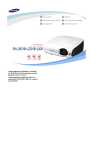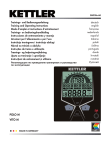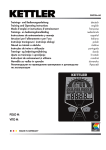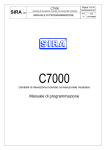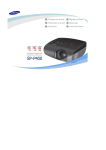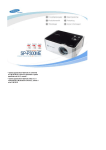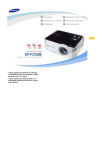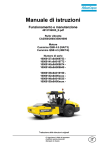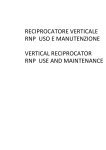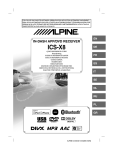Download Samsung SP-P400 User Manual
Transcript
Per evitare lesioni personali o danni agli oggetti, si raccomanda di leggere attentamente le seguenti indicazioni e di utilizzare il prodotto in conformità. Il mancato rispetto delle istruzioni contrassegnate da questo simbolo può portare a lesioni personali o anche morte. Il mancato rispetto delle istruzioni contrassegnate da questo simbolo può portare a lesioni personali o danni al prodotto o agli oggetti. | Alimentazione | Installazione | Pulizia e utilizzo | [Le immagini qui riportate sono solo di riferimento e non sono applicabili in tutti i casi (o paesi).] Accertarsi di inserire la spina a fondo per evitare il rischio di incendi. z Un collegamento incompleto può essere causa di incendi. Non utilizzare prese di corrente fissate in modo inadeguato né cavi di alimentazione danneggiati. z Pericolo di scossa elettrica o incendio. In nessun caso toccare la spina del cavo di alimentazione con le mani bagnate. z Pericolo di scossa elettrica. Non collegare alla rete elettrica più dispositivi utilizzando una singola presa a muro. z Esiste il rischio di incendio. Non collocare oggetti pesanti sul cavo di alimentazione. Non piegare, tirare o torcere il cavo di alimentazione. z Pericolo di scossa elettrica o incendio. Prima di spostare il prodotto, accertarsi che non riceva alimentazione e scollegare la spina del cavo di alimentazione dalla presa di corrente. Accertarsi inoltre che tutti i cavi di collegamento ad altri dispositivi siano scollegati prima di spostarlo. z Spostare il prodotto senza scollegare il cavo di alimentazione può danneggiare quest'ultimo e provocare incendi o scosse elettriche. Per scollegare l’apparecchio dall’alimentazione, estrarre la spina dalla presa di corrente. z L’inosservanza di questa precauzione può essere causa di incendio. Per estrarre la spina dalla presa di corrente, afferrare sempre la spina e non il cavo di alimentazione. z Esiste il rischio di incendio. Scollegare il cavo di alimentazione prima di pulire il prodotto. z Pericolo di scossa elettrica o incendio. | Alimentazione | Installazione | Pulizia e utilizzo | PER EVITARE INCENDI, TENERE CANDELE E ALTRE FIAMME LIBERE LONTANO DA QUESTO PRODOTTO. z Esiste il rischio di incendio. Installando il prodotto in un armadio oppure su uno scaffale, fare in modo che il lato frontale del prodotto non sporga. z Cadendo, il prodotto potrebbe danneggiarsi o provocare ferite. Tenere il cavo di alimentazione lontano dalle fonti di calore. z Il rivestimento del cavo di alimentazione potrebbe fondere e provocare scosse elettriche o incendi. Non installare il prodotto in luoghi esposti a olii, fumi, vapore o acqua (acqua piovana) o in un veicolo. z Pericolo di scossa elettrica o incendio. Non installare il prodotto in luoghi poco ventilati, quali scaffali di librerie o vani murati. z Potrebbero verificarsi incendi o danni al prodotto. Non installare in posizione instabile, ad esempio su un supporto più piccolo del prodotto. z Tenere il prodotto lontano dalla portata dei bambini. Il prodotto potrebbe cadere e causare lesioni personali. In caso di temporali, spegnere immediatamente il sistema e scollegare la spina del cavo di alimentazione dalla presa di corrente a muro. z Pericolo di scossa elettrica o incendio. Accertarsi che le aperture di ventilazione del prodotto non siano ostruite da tovaglie o tende. z Potrebbero verificarsi incendi o danni al prodotto. Appoggiare con delicatezza il prodotto a terra. z Movimenti bruschi potrebbero provocare danni o ferimenti. Non far cadere il prodotto durante gli spostamenti. z Movimenti bruschi potrebbero provocare danni o ferimenti. Mantenere il prodotto al di fuori della portata dei bambini. z Tenere il prodotto lontano dalla portata dei bambini. Il prodotto potrebbe cadere e causare lesioni personali. | Alimentazione | Installazione | Pulizia e utilizzo | Non inserire oggetti metallici, come ferretti, cavi metallici, fermagli od oggetti infiammabili come fiammiferi o pezzi di carta all’interno dell’apparecchio attraverso le aperture di ventilazione e i terminali di alimentazione del PC/Video. z Pericolo di scossa elettrica o incendio. Se nel prodotto entrasse acqua o altra sostanza, spegnere il prodotto, scollegare il cavo di alimentazione dalla presa di corrente e contattare un centro assistenza. Non smontare né tentare di riparare o modificare il prodotto. z Quando il prodotto richiede riparazioni, contattare un centro assistenza. Pericolo di scossa elettrica o danni al prodotto. Tenere il prodotto lontano da spray infiammabili o sostanze simili. z Esiste il pericolo di incendio o di esplosione. Non appoggiare sul prodotto contenitori con acqua, bicchieri, bevande, piccoli oggetti in metallo od oggetti pesanti. z Se nel prodotto penetra un oggetto o un liquido, potrebbero verificarsi scosse elettriche, incendi o lesioni personali. Impedire ai bambini di appoggiare sul prodotto oggetti quali giocattoli o dolci. z Se il bambino tentasse di raggiungere questi oggetti, il prodotto potrebbe cadere e ferire il bambino. Non guardare in alcun caso direttamente la luce della lampada nella parte anteriore del prodotto né proiettare le immagini direttamente negli occhi. z È molto pericoloso soprattutto per i bambini. Quando si rimuovono le batterie del telecomando, assicurarsi che le stesse non vengano ingerite dai bambini. Tenere le batterie lontane dalla portata dei bambini. z Se vengono ingerite, rivolgersi immediatamente a un dottore. Se il prodotto emette fumo o rumori insoliti o se si avverte odore di bruciato, spegnere immediatamente il sistema, scollegare la spina del cavo di alimentazione dalla presa di corrente e contattare un centro assistenza. z Pericolo di scossa elettrica o incendio. Se i poli della spina del cavo di alimentazione oppure se la presa jack sono esposti a polvere, acqua o sostanze estranee, si raccomanda di pulirli. z Pericolo di scossa elettrica o incendio. Dopo aver scollegato il cavo di alimentazione dalla presa di corrente, pulire il prodotto con delicatezza usando un panno morbido e asciutto. z Per pulire il prodotto non utilizzare prodotti chimici quali cera, benzina, alcool, solventi, liquido antizanzare, lubrificanti, soluzioni per la pulizia ecc. Se il prodotto rimane inutilizzato per lunghi periodi di tempo, scollegarlo dalla presa di corrente. z Pericolo di scossa elettrica o incendio. Contattare un centro di assistenza autorizzato quando si effettua l'installazione del monitor in una posizione in cui vi è polvere eccessiva, temperature alte o basse, elevata umidità, sostanze chimiche o nel caso in cui il monitor sarà in funzione 24 ore al giorno come negli aeroporti, nelle stazioni ferroviarie, ecc. z La mancata osservanza di questa precauzione può causare gravi danni al monitor. In caso di caduta del prodotto o di rottura del suo telaio, spegnerlo e scollegarlo dalla corrente, poiché potrebbero verificarsi scosse elettriche o incendi. z In questi casi, contattare un centro assistenza. Riporre sempre il telecomando su un tavolo o una scrivania. z Se lasciato sul pavimento, vi è il rischio di inciamparvi riportando ferite o danneggiando il prodotto. Corretto smaltimento del prodotto (rifiuti elettrici ed elettronici) - Solo Europa (Applicabile in i paesi dell’Unione Europea e in quelli con sistema di raccolta differenziata) Il marchio riportato sul prodotto o sulla sua documentazione indica che il prodotto non deve essere smaltito con altri rifiuti domestici al termine del ciclo di vita. Per evitare eventuali danni all'ambiente o alla salute causati dall'inopportuno smaltimento dei rifiuti, si invita l'utente a separare questo prodotto da altri tipi di rifiuti e di riciclarlo in maniera responsabile per favorire il riutilizzo sostenibile delle risorse materiali. Gli utenti domestici sono invitati a contattare il rivenditore presso il quale è stato acquistato il prodotto o l'ufficio locale preposto per tutte le informazioni relative alla raccolta differenziata e al riciclaggio per questo tipo di prodotto. Gli utenti aziendali sono invitati a contattare il proprio fornitore e verificare i termini e le condizioni del contratto di acquisto. Questo prodotto non deve essere smaltito unitamente ad altri rifiuti commerciali. Corretto smaltimento delle batterie del prodotto - Solo Europa (Applicabile nei paesi dell’Unione Europea e in altri paesi europei con sistemi di conferimento differenziato delle batterie.) Il marchio riportato sulla batteria o sulla sua documentazione o confezione indica che le batterie di questo prodotto non devono essere smaltite con altri rifiuti domestici al termine del ciclo di vita. Dove raffigurati, i simboli chimici Hg, Cd o Pb indicano che la batteria contiene mercurio, cadmio o piombo in quantità superiori ai livelli di riferimento della direttiva UE 2006/66. Se le batterie non vengono smaltite correttamente, queste sostanze possono causare danni alla salute umana o all’ambiente. Per proteggere le risorse naturali e favorire il riutilizzo dei materiali, separare le batterie dagli altri tipi di rifiuti e riciclarle utilizzando il sistema di conferimento gratuito previsto nella propria area di residenza. | Caratteristiche del prodotto | Viste del prodotto | Telecomando | Specifiche del prodotto | Il proiettore di nuova concezione per la massima mobilità - Dimensioni ridotte. - Leggero. Fonte di retroillluminazione di prossima generazione, lampada a LED - Notevole risparmio energetico grazie all'uso della bassa tensione. - +++Garanzia a vita. | Caratteristiche del prodotto | Viste del prodotto | Telecomando | Specifiche del prodotto | Parte anteriore/superiore 1. Indicatori 6. Pulsante Move/Select/Volume : Utilizzare questo tasto per / - TEMP (LED rosso) ※ - STAND BY (LED blu) spostarsi o selezionare una voce all'interno di un Vedere Indicazioni dei LED. menu. : Usare questo pulsante per regolare il 2. Coperchio dell’obiettivo volume. 3-1. Piedino regolabile Utilizzato per regolare la posizione dello schermo. 3-2. Fori di sostegno del treppiede 7. Tasto MENU Usato per visualizzare il Menu. 8. Tasto SOURCE Usare questo pulsante per selezionare il segnale del 4. Obiettivo dispositivo esterno. 5. Anello di messa a fuoco Utilizzato per la regolazione della messa a fuoco. 9. Tasto di POWER ( ) Consente di accendere e spegnere il proiettore. I tasti nella parte superiore a destra del proiettore sono tasti sensibili al tocco. Premerli delicatamente con le dite per usarli. Quando si usa un cavalletto, verificare che la lunghezza della vite sia pari a 5,5 mm o inferiore. Se la lunghezza della vite supera i 5,5 mm, non sarà possibile fissare saldamente il proiettore al cavalletto, con il rischio di provocare danni sia al proiettore sia al cavalletto stesso. Contenuto della confezione Guida di installazione rapida Cavo di alimentazione Adattatore Garanzia (Non disponibile in tutte le sedi) Telecomando / 1 pile (Non disponibile in tutte le sedi) Cavo D-Sub CD Manuale dell’utente Panno per la pulizia Indicazioni dei LED :Luce accesa STAND BY :Luce lampeggiante :Luce spenta TEMP Informazioni Questa condizione si verifica quando l’alimentazione viene fornita al proiettore normalmente dopo aver premuto il pulsante POWER posto sul proiettore o sul telecomando. - Questo stato indica che il proiettore si sta preparando per eseguire un'operazione dopo che è stato - Quando il tasto POWER (Accensione) viene utilizzato per spegnere il proiettore, il sistema di raffreddamento premuto il tasto POWER (Accensione) sul proiettore o sul telecomando. rimane in funzione per raffreddare l'interno del proiettore (per circa 1 minuto e 30 secondi). Il proiettore è in condizioni operative normali. Vedere l'indicazione 1 sottostante se la ventola di raffreddamento all'interno del proiettore non dovesse funzionare normalmente. Il proiettore si spegne automaticamente se la temperatura interna supera i limiti consentiti. Vedere l'indicazione 2. Questa condizione si verifica quando la funzione auto color compensation (compensazione automatica del colore) è in condizione di errore. Vedere Azione 3. Risolvere i problemi delle spie Classificazione l'indicazione 1 Stato Il sistema di Se il sintomo persiste anche dopo avere scollegato e ricollegato il cavo di raffreddamento non alimentazione e acceso nuovamente il proiettore, contattare il rivenditore oppure funziona correttamente. un Centro di assistenza clienti. La temperatura all'interno l'indicazione 2 Indicazioni del proiettore è troppo elevata. Verificare il luogo di installazione del proiettore tenendo in considerazione le precauzioni d'uso elencate sopra. Lasciare raffreddare il proiettore quindi riaccenderlo. Se il problema persiste, contattare il distributore del prodotto o un Centro di assistenza clienti. Quando il sistema del l'indicazione 3 sensore posto all’interno Lasciare raffreddare il proiettore quindi riaccenderlo. Se il problema persiste, del proiettore non opera contattare il distributore del prodotto o un centro di assistenza autorizzato. regolarmente. Questo proiettore utilizza un sistema di ventilazione per evitare il surriscaldamento dell'unità. Le ventole di raffreddamento possono risultare rumorose, tuttavia questo non influenza le prestazioni del prodotto. Non è prevista una sostituzione o un rimborso per l'eventuale rumorosità. Lato posteriore 1. Ingresso VIDEO IN 5. Blocco Kensington 2. Ingresso VIDEO/PC AUDIO IN 6. Ingresso PC IN 3. Ricevitore del segnale del telecomando 7. Ingresso SERVICE 4. Ingresso POWER 8. Terminale uscita audio cuffia | Caratteristiche del prodotto | Viste del prodotto | Telecomando | Specifiche del prodotto | 1. Tasto POWER ( 2. Tasto SOURCE 3. Tasto MENU ( 4. Tasto Sposta( 5. Tasto VERTICAL KEYSTONE ( 6. Tasto INSTALL 7. Tasto STANDARD 8. Tasto P.SIZE 9. Tasto QUICK 10. Tasto MUTE ( ) ) )/ ( ) 11. Tasto RETURN ( ) 12. Tasto EXIT 13. Tasto VOL ( 14. Tasto STILL ) ) ) 15. Tasto MONITOR 16. Tasto P.MODE 17. Tasto MOVIE 1. POWER ( ) Premere questo tasto per accendere e spegnere il prodotto. 2. SOURCE Usato per verificare o selezionare lo stato della connessione dei dispositivi esterni. 3. MENU ( ) Visualizza il Menu. 4. Sposta ( )/ ( ) Permette il passaggio o la selezione di ogni voce del menu. 5. VERTICAL KEYSTONE ( ) Usare se la schermata appare a forma di trapezio. 6. INSTALL Consente di ribaltare o invertire l'immagine proiettata. 7. STANDARD Usato per impostare il proiettore nella modalità corretta quando l’illuminazione ambientale è elevata. 8. P.SIZE Consente di regolare la dimensione dell’immagine. 9. QUICK Da utilizzare per selezionare rapidamente l’ultimo menu aperto. 10. MUTE ( ) Premere per togliere l'audio temporaneamente. Appare nell'angolo inferiore sinistro dello schermo. Se l’audio è disattivo, riattivarlo premendo nuovamente il pulsante MUTE o VOL( ). 11. RETURN ( ) Ritorna al menu precedente. 12. EXIT Permette l'uscita dal Menu. 13. VOL ( ) Inoltre, questi pulsanti consentono di regolare il volume dell'audio. 14. STILL Consente di fermare l'immagine visualizzata sullo schermo. 15. MONITOR Usato per impostare il proiettore nella modalità ottimale se usato come monitor. 16. P.MODE Consente di selezionare la modalità Picture. 17. MOVIE Usare quando l’illuminazione ambientale è scarsa. | Caratteristiche del prodotto | Viste del prodotto | Telecomando | Specifiche del prodotto | La struttura e le specifiche del prodotto possono variare senza alcun preavviso per ottenere migliori prestazioni. Specifiche SP-P400 Modello Dimensioni 13,97 mm/0,55 pollici Risoluzione 800 x 600 (SVGA) Pannello Sorgente luminosa LED Consumo di energia 53 W Tensione DC 14V 4A Alimentazione Dimensioni 147,5 x 64,5 x 145,5 mm Peso 900 g Caratteristiche principali Luminosità 150 ANSI Contrasto 1000:1 Dimensione schermo (Diagonale) da 20” a 80" Campo di proiezione 0,68 - 2,83m Distorsione trapezoidale Verticale 1) Tipo di connettore: 15Pin D-Sub PC 2) Frequency (Vedere Modalità di visualizzazione Segnale di supportate) ingresso Segnali di trasmissione supportati: NTSC, PAL, SECAM (I VIDEO segnali PAL-60 e PAL-Nc non sono supportati) Uscita audio 1W + 1W Funzionamento Condizioni Temperatura e ambientali umidità Immagazzinamento Rumorosità Temperatura 0 °C ~ 40 °C (32 °F ~ 104 °F), Umidità (10 % ~ 80 %) Temperatura -20 °C ~ 45 °C (-4 °F ~ 113 °F), Umidità (5 % ~ 95 %) 30dB Questo apparecchio di classe B è stato progettato per un uso domestico e commerciale. L'apparecchio è stato registrato per un uso domestico per quanto riguarda gli standard EMI. Tuttavia può essere usato in qualsiasi luogo. Gli apparecchi di Classe A sono adatti a un uso commerciale. Gli apparecchi di Classe B emettono una quantità inferiore di onde elettromagnetiche rispetto a quelli di Classe A. Il pannello DMD utilizzato per i Proiettori DLP è costituito da diverse centinaia di migliaia di micro specchi. Come accade con altri elementi di visualizzazione, il pannello DMD può includere un numero esiguo di pixel danneggiati. Samsung e il produttore del pannello DMD adottano una severa procedura di identificazione e limitazione dei pixel danneggiati, grazie alla quale i prodotti non superano il numero massimo di pixel danneggiati consentito dai nostri standard. Raramente, è possibile riscontrare pixel non visualizzabili, tuttavia ciò non influenza la qualità complessiva dell’immagine o la durata del prodotto. Modalità di visualizzazione supportate Risoluzione IBM, 640 x 350 Frequenza Frequenza Frequenza di Polarità orizzontale verticale clock ( Orizzontale (kHz) (Hz) (MHz) / Verticale ) 31,469 70,086 25,175 +/- IBM, 640 x 480 31,469 59,940 25,175 -/- IBM, 720 x 400 31,469 70,087 28,322 -/+ MAC, 640 x 480 35,000 66,667 30,240 -/- MAC, 832 x 624 49,726 74,551 57,284 -/- VESA, 640 x 350 37,861 85,080 31,500 +/- VESA, 640 x 400 37,861 85,080 31,500 +/- VESA, 640 x 480 37,861 72,809 31,500 -/- VESA, 640 x 480 37,500 75,000 31,500 -/- VESA, 640 x 480 43,269 85,008 36,000 -/- VESA, 720 x 400 37,927 85,039 35,500 -/+ VESA, 800 x 600 35,156 56,250 36,000 +/+ VESA, 800 x 600 37,879 60,317 40,000 +/+ VESA, 800 x 600 48,077 72,188 50,000 +/+ VESA, 800 x 600 46,875 75,000 49,500 +/+ VESA, 800 x 600 53,674 85,061 56,250 +/+ VESA, 1024 x 768 48,363 60,004 65,000 -/- VESA, 1024 x 768 56,476 70,069 75,000 -/- VESA, 1024 x 768 60,023 75,029 78,750 +/+ VESA, 1024 x 768 68,677 84,997 94,500 +/+ VESA, 1280 x 1024 63,981 60,020 108,000 +/+ Dimensioni supportate Sorgente Ingresso Formato immagine Modalità Normale Zoom 1 Zoom 2 16:9 576i O O O O 480i O O O O 16:9 Modalità O x x O 4:3 Modalità O x x O Modalità Normale Zoom 1 Zoom 2 16:9 576i x x x x 480i x x x x 16:9 Modalità O x x O 4:3 Modalità O x x O VIDEO PC Posizionamenti supportati Sorgente Ingresso VIDEO PC Posizione immagine (O/V) | Impostazioni di base | Collegamento dell'alimentazione | Collegamento all'apparecchiatura video | Installazione del proiettore Installare il proiettore in modo che il raggio sia perpendicolare allo schermo. Posizionare il proiettore in modo che l'obiettivo sia posizionato al centro dello schermo. Se lo schermo è stato installato in verticale, l'immagine visualizzata potrebbe non essere rettangolare. Non installare lo schermo in un ambiente molto illuminato. In caso di eccessiva illuminazione, l'immagine visualizzata risulterà poco nitida. In presenza di eccessiva illuminazione, usare delle tende. Il proiettore può essere installato nelle seguenti posizioni: Ant.-Inf. / Ant.-Sup. / Post.-Inf. / Post.-Sup. (Per vedere le impostazioni del posizionamento) Per vedere l'immagine durante l'installazione del proiettore dietro lo schermo, Installare uno schermo semi-trasparente. Selezionare Menu > Impostazione > Installa > Post.-Inf. Per vedere l'immagine durante l'installazione del proiettore davanti allo schermo, Installare il proiettore nel lato nel quale osservate lo schermo. Selezionare Menu > Impostazione > Installa > Ant.-Inf. Regolazioni dello Zoom e della messa a fuoco Anello della messa a fuoco Mettere a fuoco l'immagine visualizzata sullo schermo agendo sull'Anello di messa a fuoco. Se l'apparecchio viene installato oltre la portata utile di proiezione specificata (vedere Dimensione dello schermo e distanza di proiezione), non è possibile regolare correttamente la messa a fuoco. Livellamento mediante i piedini regolabili Per un livellamento del proiettore sulla superficie di appoggio, regolare i piedini del proiettore. I piedini possono essere regolati per ottenere una inclinazione massima di 3 gradi. In base alla posizione del proiettore, potrà comparire una distorsione Keystone dell'immagine. Dimensione dello schermo e distanza di proiezione Installare il proiettore su una superficie piana e uniforme e livellare il proiettore usando i piedini di regolazione per ottenere una qualità dell'immagine ottimale. Se le immagini non fossero nitide, regolarle mediante l'anello di messa a fuoco, oppure spostare il proiettore avanti o indietro rispetto al punto di proiezione. 1. L’altezza dello schermo e la lunghezza della diagonale secondo la distanza di proiezione Posizione dello schermo A B C D E Campo di proiezione 68 cm 104 cm 140 cm 176 cm 212 cm 248 cm 283 cm Altezza dello schermo 30 cm 46 cm 61 cm 76 cm 91 cm 106 cm 122 cm 101,6 cm 127cm 152,4 cm 177,8 cm 203,2 cm Lunghezza diagonale dello schermo 50,8 cm 76,2 cm F G La distanza di proiezione è la distanza orizzontale tra i proiettore e lo schermo. 2. Se il proiettore P400 è posizionato a una distanza corrispondente alla lunghezza della diagonale, si ha una visione ottimale senza distorsioni (keystone). Impostazione dell'ambiente PC - Prima di collegare un PC al proiettore, verificare quanto segue. 1. Fare clic con il tasto destro del mouse sullo sfondo di Windows e fare clic su [Properties] (Proprietà). Comparirà il menu (Proprietà - Schermo). 2. Fare clic su [Settings] (Impostazioni) e impostare (Risoluzione dello schermo) in base al valore (Risoluzione) riportato nella tabella delle risoluzioni supportate da questo proiettore. Non modificare le impostazioni di (Qualità colore). 3. Premere il tasto [Advanced] (Avanzate). Comparirà un'altra schermata. 4. Fare clic su [Monitor] e impostare la (Frequenza aggiornamento) riportata nella tabella delle risoluzioni supportate da questo proiettore. Impostare sia la frequenza verticale sia la frequenza orizzontale al posto di (Frequenza aggiornamento). 5. Fare clic sul tasto [OK] per chiudere la finestra, quindi sul tasto [OK] della finestra (Proprietà - Schermo) per chiudere la finestra. Il computer potrebbe riavviarsi automaticamente. 6. Spegnere il PC e collegare il proiettore. Il processo può variare in base al tipo di computer e della versione di Windows utilizzati. (Ad esempio [Properties] (Proprietà) può comparire al posto di [Properties (R)] (Proprietà (R)) come mostrato nella figura 1). Questo apparecchio supporta fino a 32 bit per pixel nella profondità dei colori se utilizzato come monitor PC. Le immagini proiettate possono differire da monitor a monitor in base al produttore del monitor e alla versione di Windows utilizzata. Durante il collegamento del proiettore al PC, verificare che le impostazioni del PC siano supportate da questo proiettore. In caso contrario potrebbero esistere dei problemi sul segnale. | Impostazioni di base | Collegamento dell’alimentazione | Collegamento all'apparecchiatura video | 1. Retro del proiettore egare l’adattatore alla presa di corrente a muro . Collegare il cavo di alimentazione all’adattatore e inserirlo nella presa a muro. Quando l’alimentazione è collegata, lo schermo si accende automaticamente. Non fissare lo sguardo sull’obiettivo mentre si collega l’alimentazione. Utilizzare solo un adattatore autorizzato. | Impostazioni di base | Collegamento dell’alimentazione | Collegamento all'apparecchiatura video | Collegamento di un dispositivo AV Collegare l'ingresso [VIDEO IN (giallo)] del proiettore alla porta VIDEO OUT (giallo) dell'apparecchiatura video mediante il cavo video. - Collegare la porta di ingresso del proiettore alle porte di uscita Audio (L), Audio (R) del dispositivo esterno, come ad esempio un DVD, un VCR o una videocamera mediante un cavo audio. Una volta terminati tutti i collegamenti, collegare i cavi di alimentazione del proiettore, del DVD, del VCR o della videocamera. Uso del proiettore Accendere il proiettore, premere il pulsante [SOURCE] e selezionare l’immagine che indica che il DVD, il VCR o la videocamera sono collegati. Se non è stata selezionata la modalità corrispondente, verificare che il cavo video sia collegato correttamente. Verificare che il proiettore e l'apparecchiatura video siano spenti prima di collegare i cavi. Collegamento al PC Collegare la porta [PC IN] posta sul retro del proiettore alla porta di uscita monitor del PC mediante il cavo PC video. Una volta completati tutti i collegamenti, collegare i cavi di alimentazione del proiettore e del PC. Collegare la porta di ingresso [VIDEO/PC AUDIO IN] del proiettore alle porte di uscita degli altoparlanti del PC mediante il cavo audio. Questo prodotto supporta la modalità plug and play, perciò se si usa Windows XP non è necessario impostare il driver per il PC. Uso del proiettore Accendere il proiettore e premere il tasto [PC] per selezionare la modalità . Se la modalità PC non è disponibile, verificare che i cavi siano correttamente collegati. Accendere il PC e impostare l'ambiente PC laddove necessario. Regolare lo schermo (Auto Adjustment (Regolazione auto)). Collegamento delle cuffie Collegare il jack delle cuffie al terminale di ingresso [ ] posto sul retro del proiettore. Blocco Kensington Il blocco Kensington è un dispositivo usato per assicurare fisicamente il sistema quando viene utilizzato in un luogo pubblico. Il dispositivo di blocco è in vendita separatamente. L'aspetto del dispositivo e il metodo di blocco possono variare a seconda della marca. Per informazioni sull'uso, consultare il manuale fornito insieme al blocco Kensington. Il dispositivo di blocco è in vendita separatamente. Inserire il dispositivo di blocco nello slot Kensington sul monitor ( ) e ruotarlo nella direzione di ( ). Collegare il cavo di blocco Kensington. Fissare il blocco Kensington a un tavolo o un oggetto fisso pesante. Nota. Per il dispositivo di blocco, contattare il distributore del prodotto o un negozio di articoli di elettronica generico. | Inserisci | Immagine | Impostazione | Opzione | * Fare clic sul tasto Play ( Regolazione Avvia/Arresta Consente di selezionare un dispositivo collegato al proiettore. 1) Video Modifica Nome ) nella tabella seguente per vedere il filmato. Descrizione dello schermo Elenco sorgenti )/Stop ( 2) PC È possibile modificare i nomi delle apparecchiature collegate al proiettore. 1) VCR 2) DVD 3) STB cavo 4) HD STB 5) STB satellite 6) Ricevitore AV 7) Ricevitore DVD 8) Giochi 9) Videocamera 10) DVD combo 11) PC | Inserisci | Immagine | Impostazione | Opzione | * Fare clic sul tasto Play ( Regolazione ) nella tabella seguente per vedere il filmato. Descrizione dello schermo Modalità )/Stop ( Avvia/Arresta Selezionare uno stato dello schermo idoneo al proiettore o modificare la modalità seconda le proprie necesità. 1) Modalità - Dinamica Selezionare questa modalità per avere una nitidezza dello schermo superiore allo standard. - Standard In un ambiente abbastanza illuminato la visione sarà confortevole. - Film Selezionare queste modalità se l'ambiente è scarsamente illuminato. Ciò permette un Modalità risparmio energetico e riduce l'affaticamento della vista. - Monitor Selezionare per usare lo schermo come un monitor. - Sport Selezionare per vedere programmi sportivi. In questo modo è possibile avere una visione più nitida rispetto a uno schermo standard. - Utente Selezionare questa modalità se si desidera impostare una visione personalizzata. E’ possibile impostarlo in Modalità-Salva. 2) Contrasto : Utilizzato per regolare il contrasto tra l'oggetto e lo sfondo. 3) Luminosità : Utilizzato per regolare la luminosità dell'intera immagine. 4) Nitidezza : Utilizzato per rendere più o meno nitidi i contorni dell'oggetto. 5) Colore : Utilizzato per rendere più o meno vividi i colori. ▶ La modalità [PC] non è supportata. 6) Tinta : Utilizzato per ottenere un colore più naturale degli oggetti quando si utilizza il potenziamento dei toni verdi o rossi. ▶ Quando il segnale di ingresso è [PC] o PAL e SECAM della modalità [AV], il Contrast (Contrasto) Luminosità Nitidezza Colore Tinta valore Tinta non può essere regolato. 7) Temperatura colore : E' possibile modificare la tinta dell'intero schermo in base alle proprie esigenze. - Freddo 2 : Idoneo quando l’illuminazione ambientale è elevata. - Freddo 1 : Idoneo quando l’illuminazione ambientale è abbastanza elevata. - Normale : Usato nella maggior parte dei casi. Questa impostazione visualizza i colori in modo più fedele. Temperatura colore - Caldo : Selezionare per avere una visione ottimale di film in bianco e nero. 8) Color Gamut - Wide : Visualizza la gamma colori nativa dello schermo. - Normale : La gamma colori normale garantisce un tono naturale e uniforme. - SMPTE_C : Standard per le apparecchiature video Society of Motion Picture e Color Gamut Television Engineers - EBU :Normative e standard per European Broadcasting Production and Technology, standard emesso da European Broadcasting Union. 9) Gamma : Una funzione di compensazione dell’immagine che controlla le impostazioni in base alle proprietà del video. - Film : Impostazione tipica per la visione di un film. Gamma - Video : Modalità Gamma normale corrispondente allo schermo del televisore. - Grafica : Modalità Gamma corrispondente allo schermo del PC. - Vivid: La modalità gamma è la più adatta per la visione di un film. 10) Salva : Per salvare le impostazioni personalizzate. Salva 11) Reset : Ripristino delle impostazioni ai valori preimpostati in fabbrica. Reset Formato Per selezionare un formato delle immagini in base al tipo di scena. 1) Normale 2) Zoom1 3) Zoom2 4) 16 : 9 ▶Dimensioni supportate Sorgente Ingresso VIDEO PC Posizione Formato immagine Modalità Normale Zoom 1 Zoom 2 16:9 576i O O O O 480i O O O O 16:9 Modalità O x x O 4:3 Modalità O x x O Per regolare la posizione sullo schermo in caso di disallineamento. ▶ E’ possibile impostare solo una posizione nella modalità [PC]. Digital NR Quando sullo schermo appare una riga tratteggiata o le immagini risultano mosse, è possibile migliorare la qualità di visualizzazione attivando l’opzione di riduzione dei disturbi. Livello nero La funzione Livello nero permette di impostare il livello di luminosità delle sezioni più scure del segnale video, in modo da visualizzare chiaramente anche le aree meno illuminate. ▶E’ possibile abilitare solo l’opzione Black Level (Livello nero) in modalità [Video]. 1) 0IRE : Riduce il livello di luminosità delle aree più scure del segnale video. Se l'impostazione non corrisponde al segnale in ingresso, le sezioni scure dello schermo appariranno di colore bianco latte. 2) 7.5IRE : Aumenta il livello di luminosità delle aree più scure del segnale video. Se l'impostazione non corrisponde al segnale in ingresso, le sezioni scure dello schermo potrebbero non essere visualizzate correttamente. Modalità Film Utilizzando questa funzione, è possibile ottimizzare la modalità di visualizzazione film durante la visione di un film. La modalità Film consente di impostare parametri di visualizzazione ottimali per la visione dei film. ▶ E’ possibile abilitare solo la modalità Film nella modalità [Video]. 1) Off 2) On | Inserisci | Immagine | Impostazione | Opzione | * Fare clic sul tasto Play ( Regolazione ) nella tabella seguente per vedere il filmato. Descrizione dello schermo Installa )/Stop ( In caso di difficoltà sul luogo di installazione, è possibile invertire le immagine proiettate da verticale in orizzontale e viceversa. 1) Ant.-Inf. : Immagine normale 2) Ant.-Sup. : Immagine invertita orizzontalmente/verticalmente 3) Post.-Inf. : Immagine invertita orizzontalmente 4) Post.-Sup. : Immagine invertita verticalmente V-Keystone Se le immagini a video risultano distorte o inclinate, è possibile compensare l’errore utilizzando la funzione Keystone verticale. ▶ Poiché la funzione Vertical Keystone effettua la compensazione della distorsione dello schermo via software, si consiglia di installare il proiettore in modo che non si verifichino distorsioni in orizzontale e verticale, piuttosto che usare la funzione Vertical Keystone. Selez. segnale Generato dal proiettore. È utilizzato come base per una migliore installazione del proiettore. di test 1) Ombra tratteggiata : Consente di verificare se l'immagine è distorta. 2) Dimensioni schermo : È possibile utilizzare formati dell'immagine quali 1.33 : 1 o 1.78 : 1. 3) Rosso : Schermo rosso, solo per la regolazione del colore. 4) Verde : Schermo verde, solo per la regolazione del colore. 5) Blu : Schermo blu, solo per la regolazione del colore. 6) Bianco : Schermo bianco, solo per la regolazione del colore. 7) 6500K_Bianco : White Screen (Schermo bianco), evidenzia i toni bianchi per offrire un bianco ancora più vivido. ▶ I colori rosso/verde/blu dei modelli sono utilizzati solo per le procedure di regolazione del Avvia/Arresta colore e potrebbero non corrispondere esattamente ai colori che appaiono durante la riproduzione video. PC Elimina o riduce il disturbo che può causare una instabilità dell'immagine, come ad esempio un tremolio. Se il disturbo non viene eliminato mediante Fine Adjustment (Regolazione fine), regolare la frequenza al massimo ed eseguire nuovamente una regolazione fine. Attivata solo in ambiente PC. 1) Regolazione auto : Consente di regolare automaticamente la frequenza e la fase dello Regolazione auto schermo del PC. 2) Grossa : Consente di regolare la frequenza quando sullo schermo del PC appaiono delle linee verticali. Grossa 3) Fine : Consente di regolare con precisione lo schermo del PC. Fine 4) Zoom : Consente di ingrandire lo schermo del PC a partire dal centro. 5) Reset : Consente di ripristinare i valori predefiniti delle impostazioni del menu PC. → Tipo di video Zoom Reset Se il segnale video Component ricevuto dalla porta D-SUB non viene automaticamente riconosciuto, è possibile impostare manualmente il tipo di segnale in ingresso. Poiché il modello SP-P400 non supporta l’ingresso Component, questa funzione non è disponibile. Reset TV Ved hjelp av denne funksjonen kan du tilbakestille ulike innstillinger til de standard fabrikkinnstillingene. | Inserisci | Immagine | Impostazione | Opzione | * Fare clic sul tasto Play ( Regolazione )/Stop ( ) nella tabella seguente per vedere il filmato. dello schermo Descrizione Lingua Consente di selezionare la lingua del menu a video. Posizione Menu Consente di spostare il menu in alto, in basso, a sinistra o a destra. Trasparenza Consente di impostare il livello di trasparenza del menu. Menu 1) Opaco 2) Bassa 3) Media 4) Alto Durata Menu Consente di impostare la durata di visualizzazione del menu. 1) 5 sec 5) 90 sec 2) 10 sec 6) 120 sec 3) 30 sec 7) Rim acc 4) 60 sec Logo Se la modalità Logo è abilitata, all’accensione del proiettore viene visualizzato il logo Samsung. Se tale modalità è disabilitata, il logo non viene visualizzato all’accensione. Pagina blu La funzione Pagina blu visualizza una schermata blu se non viene ricevuto alcun segnale da una sorgente esterna collegata al proiettore. 1) Off 2) On Informazioni E' possibile controllare i segnali provenienti dalla sorgente esterna, le impostazioni dell'immagine e la regolazione dell'immagine sul PC. Avvia/Arresta | Controllare la checklist prima di segnalare il problema | Installazione e collegamento Sintomi Risoluzione dei problemi L’alimentazione è assente. z Controllare le connessioni del cavo. Desidero installare il proiettore al z Il supporto per l’installazione al soffitto è venduto separatamente. Contattare il soffitto. distributore locale. La sorgente esterna non è z Assicurarsi che il cavo di collegamento (video) sia collegato correttamente alla porta appropriata. In caso contrario, l’apparecchiatura non potrà essere utilizzata. selezionata. Menu e telecomando Sintomi Il telecomando non funziona. Risoluzione dei problemi z Assicurarsi di avere selezionato la sorgente esterna appropriata. z Verificare la batteria del telecomando. Se non funziona correttamente sostituirla con una nuova della portata prevista. z Verificare che il telecomando sia correttamente puntato e alla distanza appropriata. Rimuovere eventuali ostacoli tra il telecomando e il prodotto. z Se il sensore del telecomando è colpito da luce diretta generata da lampade tridirezionali o altre fonti di illuminazione, il telecomando potrebbe non funzionare correttamente. Non si riesce a selezionare un z Controllare se la batteria del telecomando è esaurita. z Controllare se l’indicatore in cima al proiettore è acceso. z Controllare se il menu è visualizzato in grigio. Quando il menu appare in grigio, menu. significa che non è disponibile. Schermo e sorgenti esterne Sintomi L’immagine non appare. Risoluzione dei problemi z Assicurarsi che il cavo di alimentazione del proiettore sia collegato correttamente. z Assicurasi di avere selezionato la sorgente ingresso appropriata. z Controllare che i connettori siano collegati correttamente alle porte sul retro del proiettore. z Controllare le batterie del telecomando. z Assicurarsi che le opzioni <Colore> e <Luminosità> non siano impostate al minimo. La qualità del colore è bassa. z Regolare il <Tinta> e la <Contrasto>. L’immagine non è chiara. z Regolare la messa a fuoco. z Controllare che il proiettore non sia troppo vicino o troppo lontano dallo schermo. Il proiettore fa un rumore strano. z Se il rumore persiste, contattare il Centro Assistenza Clienti. Il LED operativo è illuminato. z Eseguire le operazioni indicate nella sezione sulle misure da adottare in caso di funzionamento anomalo dei LED.. Sullo schermo appaiono delle righe. z Se la frequenza del proiettore non corrisponde a quella del PC, in modalità PC potrebbero apparire delle righe sullo schermo. Non si riesce a visualizzare l’immagine dell’apparecchiatura esterna. z Controllare il funzionamento della periferica esterna e se le voci di regolazione quali Luminosità, Contrasto, ecc. del menu <Modalità> del proiettore sono state modificate. Appare solo una schermata blu. z Collegare correttamente i dispositivi esterni. Controllare nuovamente i cavi di collegamento. L’immagine appare in bianco e nero o z Verificare che le opzioni del menu Immagine personalizzata siano impostate correttamente. con colori strani/l’immagine è troppo scura o troppo luminosa. z Scegliere il comando <Reset TV> per ripristinare le impostazioni di fabbrica. Appare messaggio<Modo non z Impostare la risoluzione ed eseguire il refresh rate dello schermo del PC di 800x600 e 60Hz rispettivamente. supportato. Modalità consigliata: 800x600 60hz>. z Per informazioni dettagliate sulle impostazioni, vedere la sezione "3. Collegamento" - "Impostazioni di base" - "Impostazione dell’ambiente PC" del presente manuale. | Assistenza e manutenzione | Contatti SAMSUNG NEL MONDO | Altro | Autorità | Pulizia del telaio e dell'obiettivo del proiettore Pulire il proiettore usando un panno morbido e asciutto. Non pulire il proiettore con sostanze infiammabili quali benzene, diluenti o panni bagnati, poiché ciò potrebbe danneggiare il prodotto. Non toccare il proiettore con oggetti appuntiti che potrebbero graffiare il telaio. Pulizia dell'interno del proiettore Per pulire l'interno del proiettore, contattare un Centro di Assistenza autorizzato o un distributore. (Servizio a pagamento) Se polvere o corpi estranei penetrano all'interno del proiettore, contattare il distributore o un Centro di Assistenza autorizzato. | Assistenza e manutenzione | Contatti SAMSUNG NEL MONDO | Altro | Autorità | In caso di domande o commenti relativi ai prodotti Samsung, contattare il Centro Assistenza Clienti SAMSUNG. NORTH AMERICA U.S.A 1-800-SAMSUNG (726-7864) http://www.samsung.com CANADA 1-800-SAMSUNG (726-7864) http://www.samsung.com MEXICO 01-800-SAMSUNG (726-7864) http://www.samsung.com LATIN AMERICA ARGENTINA BRAZIL 0800-333-3733 http://www.samsung.com 0800-124-421 http://www.samsung.com 4004-0000 CHILE 800-SAMSUNG (726-7864) http://www.samsung.com COLOMBIA 01-8000112112 http://www.samsung.com COSTA RICA 0-800-507-7267 http://www.samsung.com ECUADOR 1-800-10-7267 http://www.samsung.com EL SALVADOR 800-6225 http://www.samsung.com GUATEMALA 1-800-299-0013 http://www.samsung.com HONDURAS 800-7919267 http://www.samsung.com JAMAICA 1-800-234-7267 http://www.samsung.com NICARAGUA 00-1800-5077267 http://www.samsung.com PANAMA 800-7267 http://www.samsung.com PERU 0-800-777-08 http://www.samsung.com PUERTO RICO 1-800-682-3180 http://www.samsung.com REP. DOMINICA 1-800-751-2676 http://www.samsung.com TRINIDAD & TOBAGO 1-800-SAMSUNG (726-7864) http://www.samsung.com VENEZUELA 0-800-100-5303 http://www.samsung.com EUROPE AUSTRIA 42 27 5755 - AUSTRIA 0810 - SAMSUNG (7267864,€ 0.07/min) http://www.samsung.com BELGIUM 02-201-24-18 BOSNIA 05 133 1999 - BULGARIA 07001 33 11 http://www.samsung.com CROATIA 062 SAMSUNG (062 726 7864) http://www.samsung.com CZECH 800 - SAMSUNG (800-726786) http://www.samsung.com DENMARK 70 70 19 70 http://www.samsung.com EIRE 0818 717100 http://www.samsung.com ESTONIA 800-7267 http://www.samsung.com FINLAND 030 - 6227 515 http://www.samsung.com FRANCE 01 48 63 00 00 http://www.samsung.com GERMANY 01805 - SAMSUNG (726-7864, € 0,14/Min) http://www.samsung.com HUNGARY 06-80-SAMSUNG (726-7864) http://www.samsung.com ITALIA 800-SAMSUNG (726-7864) http://www.samsung.com KOSOVO +381 0113216899 - http://www.samsung.com/be (Dutch) http://www.samsung.com/be_fr (French) LATVIA 8000-7267 http://www.samsung.com LITHUANIA 8-800-77777 http://www.samsung.com LUXEMBURG 261 03 710 http://www.samsung.com MACEDONIA 023 207 777 - MONTENEGRO 020 405 888 - NETHERLANDS 0900 - SAMSUNG (0900-7267864) (€ 0,10/Min) http://www.samsung.com NORWAY 815-56 480 http://www.samsung.com POLAND PORTUGAL 0 801 1SAMSUNG (172678) 022 - 607 - 93 - 33 80820 - SAMSUNG (726-7864) RUMANIA http://www.samsung.com http://www.samsung.com http://www.samsung.com SERBIA 0700 Samsung (0700 726 7864) http://www.samsung.com SLOVAKIA 0800-SAMSUNG (726-7864) http://www.samsung.com SPAIN 902 - 1 - SAMSUNG (902 172 678) http://www.samsung.com SWEDEN 0771 726 7864 (SAMSUNG) http://www.samsung.com SWITZERLAND 0848-SAMSUNG (7267864, CHF 0.08/min) http://www.samsung.com/ch http://www.samsung.com/ch_fr (French) U.K 0330 SAMSUNG (7267864) http://www.samsung.com CIS ARMENIA 0-800-05-555 - AZERBAIJAN 088-55-55-555 - BELARUS 810-800-500-55-500 - GEORGIA 8-800-555-555 - KAZAKHSTAN 8-10-800-500-55-500 (GSM: 7799) http://www.samsung.com KYRGYZSTAN 00-800-500-55-500 http://www.samsung.com MOLDOVA 00-800-500-55-500 - RUSSIA 8-800-555-55-55 http://www.samsung.com TADJIKISTAN 8-10-800-500-55-500 http://www.samsung.com UKRAINE 0-800-502-000 http://www.samsung.com/ua http://www.samsung.com/ua_ru UZBEKISTAN 8-10-800-500-55-500 http://www.samsung.com ASIA PACIFIC AUSTRALIA 1300 362 603 http://www.samsung.com NEW ZEALAND 0800 SAMSUNG (0800 726 786) http://www.samsung.com CHINA 400-810-5858 010-6475 1880 http://www.samsung.com HONG KONG http://www.samsung.com/hk (852) 3698-4698 http://www.samsung.com/hk_en/ 3030 8282 INDIA 1800 110011 http://www.samsung.com 1800 3000 8282 1800 266 8282 INDONESIA 0800-112-8888 http://www.samsung.com 021-5699-7777 JAPAN 0120-327-527 http://www.samsung.com MALAYSIA 1800-88-9999 http://www.samsung.com 1-800-10-SAMSUNG (726-7864) PHILIPPINES 1-800-3-SAMSUNG (726-7864) 1-800-8-SAMSUNG (726-7864) http://www.samsung.com 02-5805777 SINGAPORE 1800-SAMSUNG (726-7864) http://www.samsung.com TAIWAN 0800-329-999 http://www.samsung.com THAILAND VIETNAM 1800-29-3232 http://www.samsung.com 02-689-3232 1 800 588 889 http://www.samsung.com MIDDLE EAST BAHRAIN 8000-4726 http://www.samsung.com EGYPT 08000-726786 http://www.samsung.com JORDAN 800-22273 http://www.samsung.com MOROCCO 080 100 2255 http://www.samsung.com OMAN 800-SAMSUNG (726-7864) http://www.samsung.com SAUDI ARABIA 9200-21230 http://www.samsung.com TURKEY 444 77 11 http://www.samsung.com U.A.E 800-SAMSUNG (726-7864) http://www.samsung.com AFRICA NIGERIA 0800 - SAMSUNG (726-7864) http://www.samsung.com SOUTH AFRICA 0860-SAMSUNG (726-7864) http://www.samsung.com | Assistenza e manutenzione | Contatti SAMSUNG NEL MONDO | Altro | Autorità | Pojmovnik Modalità Gamma La modalità Gamma compensa i segnali video prodotti dai dispositivi analogici, come ad esempio i tubi a raggi catodici, in modo da poterli visualizzare con dispositivi digitali. Livello nero Imposta il livello di luminosità della sezione più scura del segnale video in modo che corrisponda al livello di nero dello schermo, per consentire agli utenti di vedere chiaramente anche le sezioni più scure. Se l’impostazione non corrisponde al segnale in ingresso, le sezioni scure dello schermo potrebbero non essere visualizzate correttamente oppure visualizzate in bianco. Porta VIDEO IN Una Porta VIDEO IN è una porta di ingresso video generica (gialla). La crominanza e la luminanza sono trasmesse entrambe sullo stesso cavo da 75 ohm. Standard colore Uno standard del colore predefinito corrispondente allo standard di trasmissione dell’area di residenza. Temperatura colore La temperatura del colore è un modo semplice per caratterizzare le proprietà spettrali di una fonte luminosa. Una bassa temperatura del colore implica un luce più calda (più gialla/rossa) mentre una temperatura del colore alta implica una luce più fredda (più blu). Distorsione trapezoidale verticale Questa funzione di correzione viene usata quando si verifica la distorsione verticale dell'immagine proiettata. La distorsione verticale si riferisce alla distorsione dell'immagine proiettata quando il fascio di luce del proiettore non è esattamente perpendicolare allo schermo. Per visualizzare un'immagine non distorta è sufficiente utilizzare la funzione di correzione della distorsione trapezoidale verticale. Trasmissione analogica Un segnale esistente trasmesso attraverso una stazione di trasmissione in base allo standard NTSC. Overscan L’uso di questa funzione consente di tagliare i bordi dell’immagine quando appaiono disturbati oppure quando contengono informazioni o immagini non necessarie. Se il segnale video è molto debole, sullo schermo potrebbero apparire alcuni segnali non necessari. Ingresso esterno Consente di collegare al proiettore i dispositivi video da utilizzare come fonte video, ad esempio videoregistratori, videocamere, ricevitori DTV, DVD, ecc. Trasmissione satellitare I programmi trasmessi via satellite che è possibile seguire in ogni area con un’alta qualità audio e video. Sono disponibili circa 100 canali, inclusi quelli delle emittenti pubbliche. Per seguire le trasmissioni satellitari, è necessario installare un ricevitore aggiuntivo. Trasmissione via cavo I programmi sono trasmessi via cavo anziché tramite onde radio. Per seguire i canali via cavo, è necessario abbonarsi presso un fornitore di servizi di trasmissione via cavo e installare un ricevitore aggiuntivo. Immagine proiettata Un'immagine proiettata sullo schermo dal proiettore. Risoluzione I pixel sono i piccoli punti che compongono lo schermo televisivo. La risoluzione rappresenta il numero di pixel sullo schermo. Dato che quanti più pixel ci sono quante più informazioni vengono visualizzate, si consiglia di selezionare una risoluzione più elevata per visualizzare diverse immagini contemporaneamente. Se la risoluzione della TV è ad esempio 800 * 600, significa che lo schermo è composto da 800 colonne di pixel x 600 righe di pixel. ANSI Acronimo di American National Standards Institute ANSI Lumen Unità di luminosità definito dall'American National Standards Institute. Questo valore viene determinato come segue: la luce viene proiettata su uno schermo da 40", si suddivide lo schermo in 9 rettangoli e si misura la luminosità media di ogni rettangolo. Dato che la luminosità nel centro è generalmente diversa da quella dei bordi, la misurazione in ANSI Lumen della luminosità dei proiettori è più precisa di quella in LUX. Ricevitore AV Un ricevitore AV fornisce diverse interfacce di ingresso e uscita per i segnali audio e video, in modo da consentire il collegamento e l’uso di vari dispositivi di ingresso e uscita. Compatibilità con sistemi meno recenti La compatibilità con sistemi meno recenti riguarda i modelli di computer delle generazioni precedenti. Il proiettore SVGA (800*600) garantisce la compatibilità con computer dotati di scheda video SVGA e VGA (640*480). Modalità di compressione Modalità che visualizza il video in formato rimpicciolito. Rapporto di contrasto Rapporto fra il punto più chiaro e il punto più scuro dello schermo. Convergenza Allineamento dei segnali video Rosso, Verde e Blu nell'immagine proiettata sullo schermo. Dimensioni visualizzazione Le dimensioni della visualizzazione sono determinate dalla lunghezza della diagonale del pannello LCD. DVD (Digital Versatile Disk, Disco versatile digitale) I dischi DVD sono dischi ad alta capacità delle dimensioni di un CD in grado di salvare contenuti multimediali, come ad esempio video, videogiochi, applicazioni audio, ecc., utilizzando la tecnologia di compressione video MPEG-2. DLP (Digital Light Processing) DLP è una tecnologia di visualizzazione digitale che utilizza un pannello DMD sviluppato da TI (Texas Instruments) negli Stati Uniti. DLP HD2, DC2, DC3 È una gradazione del pannello DMD. DMD (Digital Micromirror Device) I pannelli DMD sono un derivato della tecnologia DLP. Sono composti da una serie di specchi microscopici, ognuno dei quali rappresenta un pixel. EGA Enhanced Graphics Array. EGA offre una grafica di qualità migliore rispetto a quella delle schede CGA su computer XT e AT compatibili IBM. (640x350 pixel in tutte le modalità) Hz (kHz, MHz) Hertz (Kilohertz, Megahertz). Frequenza al secondo. (Kilo: 1.000, Mega: 1 milione). L'Hz è la misura della frequenza dei segnali elettrici. NTSC National Television Standards Committee. Standard di trasmissione di segnali TV e video sviluppato in Nord America nel 1953. 525 linee / 60 Hz PAL Phase Alternate Line. Metodo di trasmettere e ricevere il colore linea per linea. PAL è lo standard usato nei paesi dell'Europa occidentale. 625 linee / 50 Hz SECAM Sequential Couleur Avec Memorie. Standard televisivo sviluppato in Francia. SECAM è lo standard usato in Francia e nei paesi dell'Europa orientale. 625 linee / 50 Hz Super VGA (SVGA) SVGA offre una risoluzione grafica di 800x600 pixel. Questo standard comprende una versione della frequenza verticale. VGA Video Graphics Array. Interfaccia di uscita standard per IBM PS/ 2. Scheda grafica analogica sviluppata da IBM che supporta la risoluzione 720x400 pixel in modalità testo e 640x480 pixel in modalità grafica. (Altre schede grafiche elaborano dati digitali.) Video Funzionalità di proiezione di immagini di un PC con videoregistratore, laser disc o unità CD-ROM. XGA Extended Graphics Adapter. Standard grafico sviluppato da IBM. XGA comprende lo standard VGA e offre 1.024x768 pixel di risoluzione. | Assistenza e manutenzione | Contatti SAMSUNG NEL MONDO | Altro | Autorità | Le informazioni contenute in questo documento sono soggette a modifica senza preavviso. © 2009 Samsung Electronics Co., Ltd. Tutti i diritti riservati. È severamente vietata la riproduzione in qualsiasi forma senza previa autorizzazione scritta da parte di Samsung Electronics Co., Ltd. Samsung Electronics Co., Ltd. non è responsabile per eventuali errori contenuti in questo documento né per danni accidentali o consequenziali dovuti alla fornitura, alle prestazioni o all'uso di questo materiale.